MSDT-ভিত্তিক সমস্যা সমাধানকারীদের অবচয় শীঘ্রই শুরু করা হবে . এখন, আগামী কয়েক মাসের মধ্যে, Windows সেটিংসে ট্রাবলশুটার লিঙ্কগুলি Get Help অ্যাপে নতুন ট্রাবলশুটার খুলতে পুনঃনির্দেশিত হবে। অন্য কথায়, পরবর্তী Windows 11 বিল্ড রিলিজের রোলআউটের পর যখন আপনি আপনার ডিভাইসে প্রিন্টার, নেটওয়ার্ক অ্যাডাপ্টার, অডিও ইত্যাদির মতো সমস্যার সম্মুখীন হন তখন আপনাকে Get Help অ্যাপটি খুলতে হবে।
এই নিবন্ধটি ব্যাখ্যা করে কিভাবে এখনই Windows 11-এ প্রিন্টার ট্রাবলশুটারের জন্য সহায়তা পান এবং অ্যাক্সেস করতে হয়।
উইন্ডোজ 10 এ ফাইলগুলি কীভাবে ট্যাগ করবেন
আমি কিভাবে একটি প্রিন্টার ট্রাবলশুটার চালাব?
আপনি চালাতে পারেন প্রিন্টার সমস্যা সমাধানকারী উইন্ডোজ সেটিংস প্যানেল থেকে। আপনাকে সিস্টেম > ট্রাবলশুট > অন্যান্য ট্রাবলশুটার খুলতে হবে। সমস্যা সমাধানকারীর বর্তমান সেট msdt.exe ভিত্তিক। এগুলি অবমূল্যায়িত হওয়ার পরে, সেটিংসের লিঙ্কগুলি এখনই Get Help অ্যাপে নতুন সমস্যা সমাধানকারীতে পুনঃনির্দেশিত হবে৷ এই অ্যাপটিতে প্রিন্টার সম্পর্কিত যেকোন সমস্যা দূর করার জন্য সমস্ত বিকল্প রয়েছে।
Windows 11-এ Get Help অ্যাপের মাধ্যমে কীভাবে প্রিন্টার ট্রাবলশুটার চালাবেন
উইন্ডোজ 11-এ নতুন প্রিন্টার গেট হেল্প ট্রাবলশুটার চালানোর জন্য, এই পদক্ষেপগুলি অনুসরণ করুন:
- সন্ধান করা সাহায্য পান টাস্কবার অনুসন্ধান বাক্সে।
- Get Help অ্যাপ খুলতে পৃথক অনুসন্ধান ফলাফলে ক্লিক করুন
- সন্ধান করা উইন্ডোজ প্রিন্টার ট্রাবলশুটার চালান .
- ক্লিক করুন হ্যাঁ বোতাম যদি এটি আপনার সমস্যার সমাধান করে।
- ক্লিক করুন না বোতাম যদি এটি আপনার সমস্যার সমাধান না করে।
- আপনার সমস্যার সমাধান না হওয়া পর্যন্ত No বোতামে ক্লিক করতে থাকুন।
আসুন এই পদক্ষেপগুলি বিস্তারিতভাবে পরীক্ষা করে দেখি।
প্রিন্টার ট্রাবলশুটার চালানোর জন্য, Get Help অ্যাপ খুলুন . আপনি এটি স্টার্ট মেনুতে খুঁজে পেতে পারেন, অথবা আপনি টাস্কবার অনুসন্ধান বাক্স ব্যবহার করতে পারেন। সেক্ষেত্রে অনুসন্ধান করুন সাহায্য পান টাস্কবার অনুসন্ধান বাক্সে এবং আপনার কম্পিউটারে অ্যাপটি খুলতে অনুসন্ধান ফলাফলে ক্লিক করুন।
এর পরে, আপনাকে অনুসন্ধান করে সমস্যা সমাধানের পৃষ্ঠাটি খুলতে হবে উইন্ডোজ প্রিন্টার ট্রাবলশুটার চালান .
এছাড়াও আপনি এই লিঙ্কে ক্লিক করতে পারেন সাহায্য পান এর মাধ্যমে প্রিন্টার ট্রাবলশুটার খুলুন অ্যাপ
একবার সম্পন্ন হলে, আপনি এই মত একটি উইন্ডো পাবেন:

এটি সমস্যা সমাধানের জন্য কয়েকটি পদ্ধতি প্রদর্শন করে। তার আগে, আপনাকে জানতে হবে যে দুটি বিকল্প রয়েছে - হ্যাঁ এবং না .
ক্লিক করুন হ্যাঁ বর্তমান সমাধান আপনার জন্য কাজ করে থাকলে বোতাম; যাইহোক, যদি এটি না হয়, ক্লিক করুন না বোতাম
বেশিরভাগ ক্ষেত্রে, আপনার প্রিন্টার সম্পর্কিত যে কোনো সমস্যা থেকে মুক্তি পেতে আপনাকে একাধিক সমাধান চেষ্টা করতে হতে পারে। দ্বিতীয় সমাধান পেতে, আপনাকে না বোতামে ক্লিক করতে হবে।
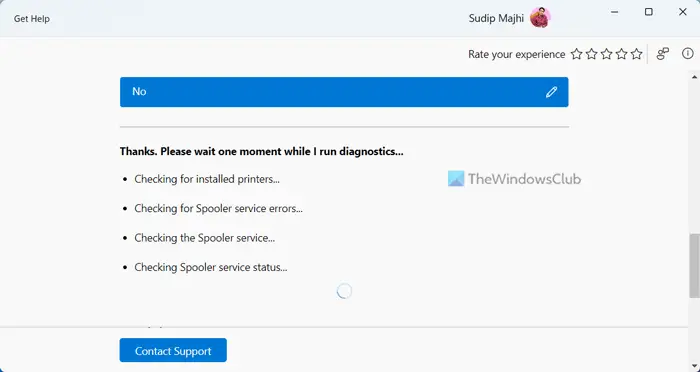
আপনার তথ্যের জন্য, এটি ইনস্টল করা প্রিন্টারগুলি পরীক্ষা করতে পারে - যদি এটি পছন্দসই প্রিন্টার খুঁজে না পায় তবে এটি আপনাকে প্রথমে সংযোগ বা তারগুলি পরীক্ষা করতে বলতে পারে৷ এটি অনুসরণ করে, এটি প্রিন্ট স্পুলার পরিষেবা যাচাই করে। সেই ক্ষেত্রে, আপনাকে পরিষেবা প্যানেল খুলতে হবে, প্রিন্ট স্পুলার পরিষেবাটি খুঁজে বের করতে হবে এবং এটি চলছে কিনা তা যাচাই করতে হবে। আপনি যদি Get Help অ্যাপটিকে এই ধরনের পরিষেবাগুলি স্বয়ংক্রিয়ভাবে অ্যাক্সেস করার অনুমতি না দেন তবে আপনাকে সেগুলি ম্যানুয়ালি পরীক্ষা করতে হবে৷
পড়ুন: উইন্ডোজে কীভাবে প্রিন্ট স্পুলার মেরামত করা যায়
Windows 11 কি প্রিন্টার সমস্যা সৃষ্টি করে?
না, Windows 11 কোনো প্রিন্টার সমস্যা সৃষ্টি করে না। যাইহোক, কিছু ব্যবহারকারী Windows 11-এ সংযোগ করার পাশাপাশি প্রিন্ট করার সময় বিভিন্ন সমস্যায় পড়েছেন। আপনার প্রিন্টার, প্রিন্ট স্পুলার পরিষেবা ইত্যাদির সাথে কিছু সমস্যা হলে এই জিনিসগুলি বেশ সাধারণ। প্রিন্টার ট্রাবলশুটার চালান এই ধরনের সমস্যা থেকে পরিত্রাণ পেতে।
এখানেই শেষ! আশা করি এই ট্রাবলশুটার আপনার সমস্যার সমাধান করেছে।
পড়ুন: উইন্ডোজ 11/10-এ কীভাবে প্রিন্টারকে ডিফল্ট ফ্যাক্টরি সেটিংসে রিসেট করবেন








![Google ডক্স ভয়েস ডায়ালিং কাজ করছে না [স্থির]](https://prankmike.com/img/google-docs/7C/google-docs-voice-typing-not-working-fixed-1.png)






